怎么把桌面隐藏的软件重新显示出来 电脑隐藏的应用软件如何找回
更新时间:2024-04-18 14:38:24作者:yang
在使用电脑时,我们经常会使用一些隐藏的桌面应用软件来保护个人隐私或者将不常用的程序隐藏起来以提高工作效率,有时候我们可能会遇到找不到这些隐藏软件的困扰,不知道该如何重新显示出来。怎么把桌面隐藏的软件重新显示出来呢?下面将为大家分享一些简单有效的方法,帮助您快速找回隐藏的应用软件。无论是因为误操作还是其他原因导致软件隐藏,相信这些方法能够帮助您轻松解决问题。
操作方法:
1.双击此电脑图标,打开我的电脑。
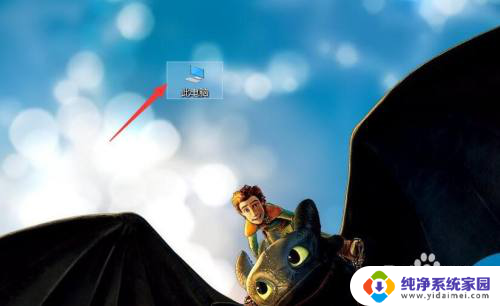
2.然后点击左侧的桌面。
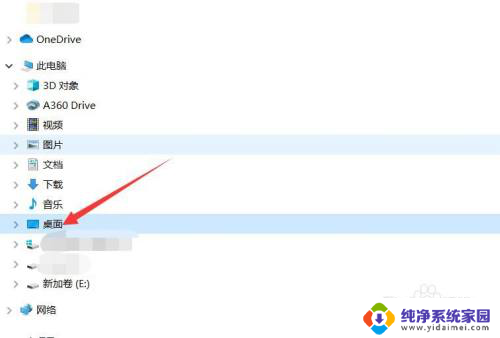
3.点击最上面的查看选项。
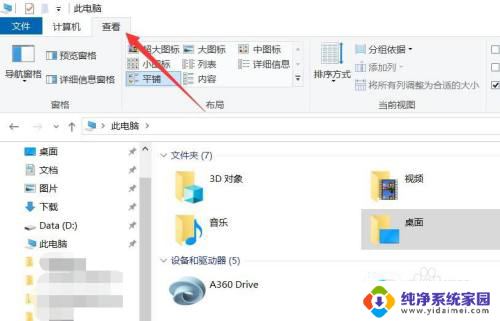
4.在查看菜单中,找到隐藏的项目。将其前面的复选框勾选起来。
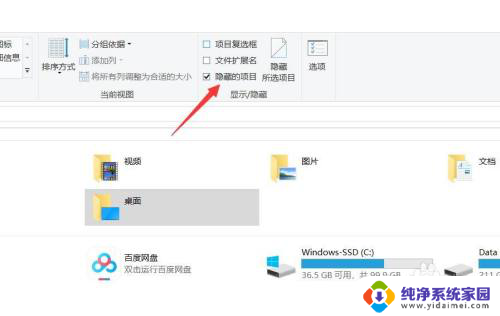
5.最后把要显示的应用程序属性中的隐藏勾拿掉即可。
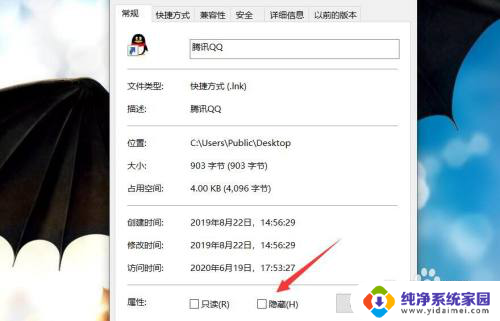
以上是如何重新显示隐藏的桌面软件的全部内容,如果不清楚的用户可以按照小编的方法进行操作,希望对大家有所帮助。
怎么把桌面隐藏的软件重新显示出来 电脑隐藏的应用软件如何找回相关教程
- 如何把隐藏的应用回到桌面 电脑隐藏的应用软件如何找回
- 如何打开隐藏软件 电脑隐藏的应用软件如何显示出来
- 怎么找到隐藏的应用软件 电脑隐藏应用软件的显示方法
- 电脑隐藏的app怎么弄出来 怎么显示隐藏的应用软件
- 隐藏起来的软件怎么弄出来 电脑桌面上隐藏的应用软件怎么找回
- 如何打开隐藏了的软件 电脑隐藏的应用软件怎么找回
- 桌面隐藏的文件怎么找出来 电脑桌面隐藏文件怎么显示
- 在桌面隐藏的应用怎么弄出来 电脑桌面上隐藏的应用软件怎么显示
- 怎么打开隐藏的软件 如何显示电脑隐藏的应用软件
- 电脑桌面应用被隐藏了怎么显示出来 怎样显示隐藏的电脑应用软件
- 笔记本开机按f1才能开机 电脑每次启动都要按F1怎么解决
- 电脑打印机怎么设置默认打印机 怎么在电脑上设置默认打印机
- windows取消pin登录 如何关闭Windows 10开机PIN码
- 刚刚删除的应用怎么恢复 安卓手机卸载应用后怎么恢复
- word用户名怎么改 Word用户名怎么改
- 电脑宽带错误651是怎么回事 宽带连接出现651错误怎么办